在 Teams 中管理您的应用
若要管理应用,从解决方案资源管理器中选择应用。 然后选择要管理的应用,或选择应用名称旁边的命令 (…),然后从下拉菜单中选择命令。
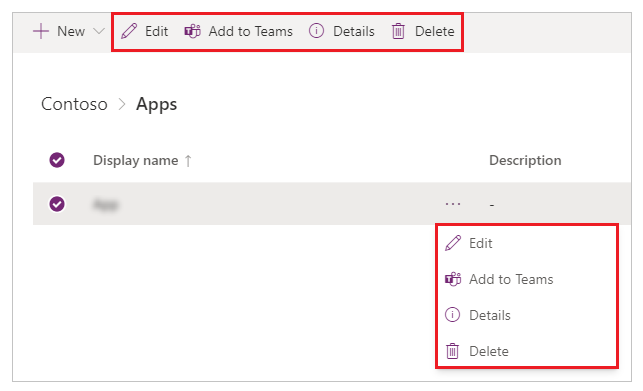
编辑应用
选择编辑以在 Power Apps Studio 中编辑应用。 详细信息:在 Power Apps 中编辑画布应用和了解 Power Apps Studio
添加到 Teams
允许您下载应用,然后上传到 Teams。 若要了解如何向 Teams 中添加应用,请转到在 Teams 中嵌入画布应用。
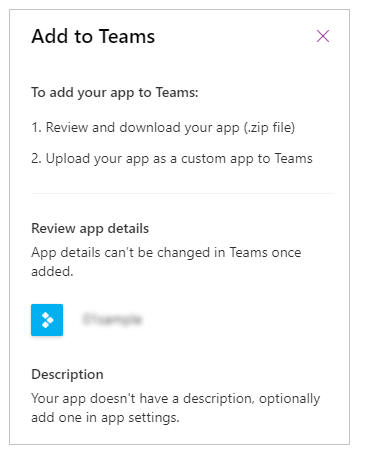
应用详细信息
详细信息选项会显示应用的所有者、创建和上次修改应用的时间、应用 ID 和许可证名称。
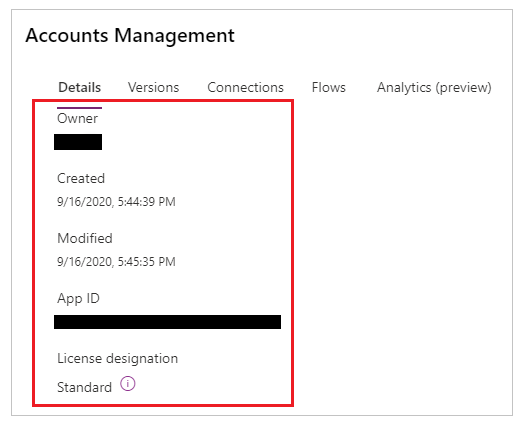
还原应用
画布应用可能具有多个版本。 您可以将应用还原到可用的已发布版本。
要将应用还原到特定版本,请执行以下操作:
从应用详细信息屏幕中选择版本。
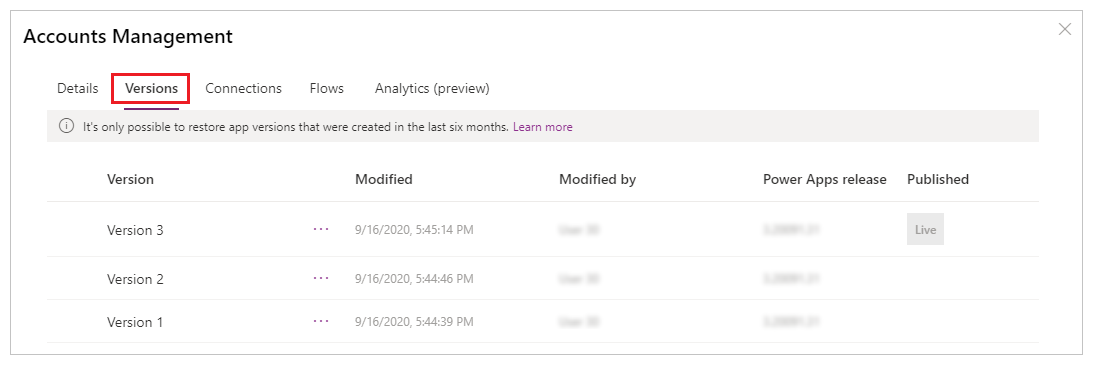
选择您要还原的非活动版本。
选择
 。
。选择还原。
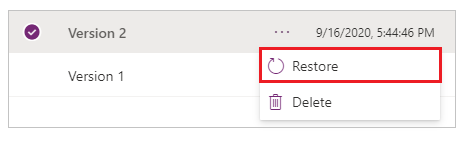
备注
还原的应用将成为应用的最新版本。 不过,最新版本尚未处于活动状态。 您必须发布还原的版本才能使还原的版本可供所有用户使用。
针对还原的版本选择
 。
。选择发布此版本。
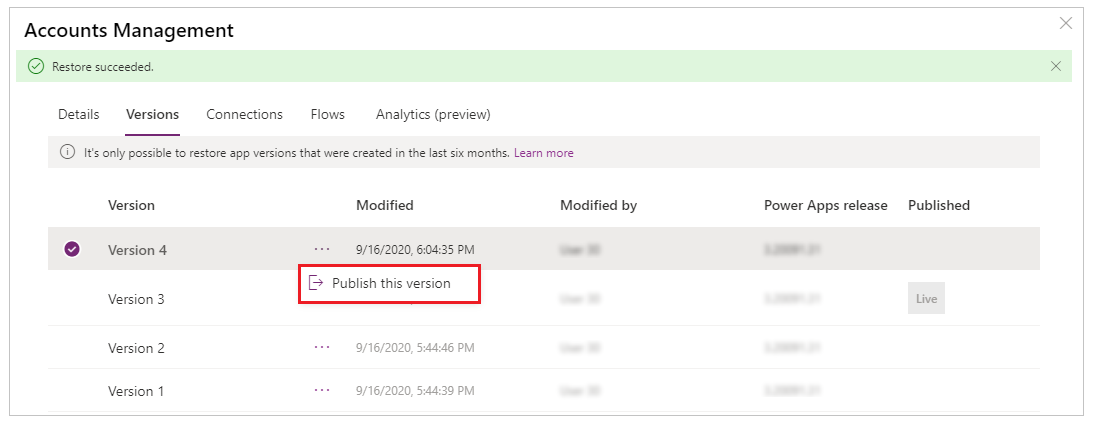
查看应用预览,然后选择发布此版本以进行确认。
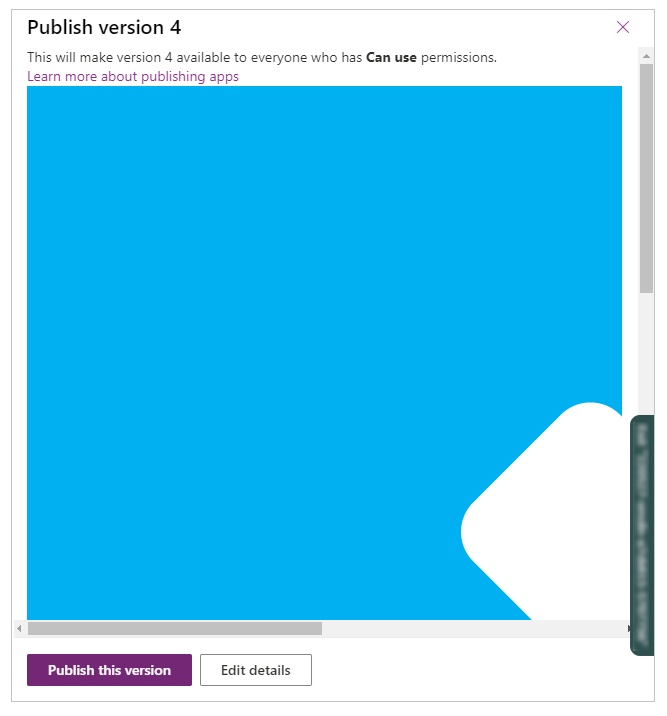
版本选项卡现在会将还原的版本显示为活动:
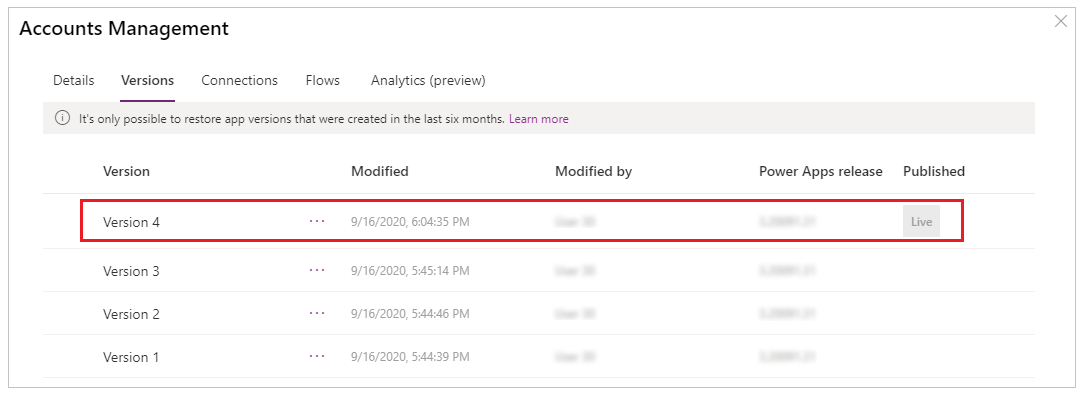
详细信息:还原应用
删除应用
选择删除以删除应用。 出现提示时,请选择从云中删除以删除该应用。
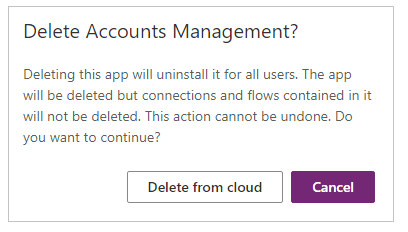
有关删除应用的详细信息,请转到删除应用。
重命名应用
若要重命名应用,请执行以下操作:
在 Power Apps Studio 中编辑应用。
选择右上方的应用名称。
更新此名称。
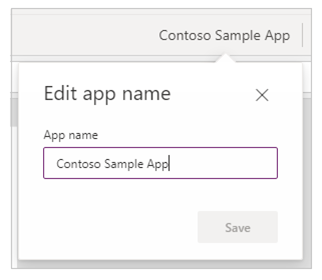
选择保存。
详细信息:编辑应用编辑器
更改应用图标和说明
若要更改应用图标和说明,请执行以下操作:
在 Power Apps Studio 中编辑应用。
选择设置。
更新图标和说明。
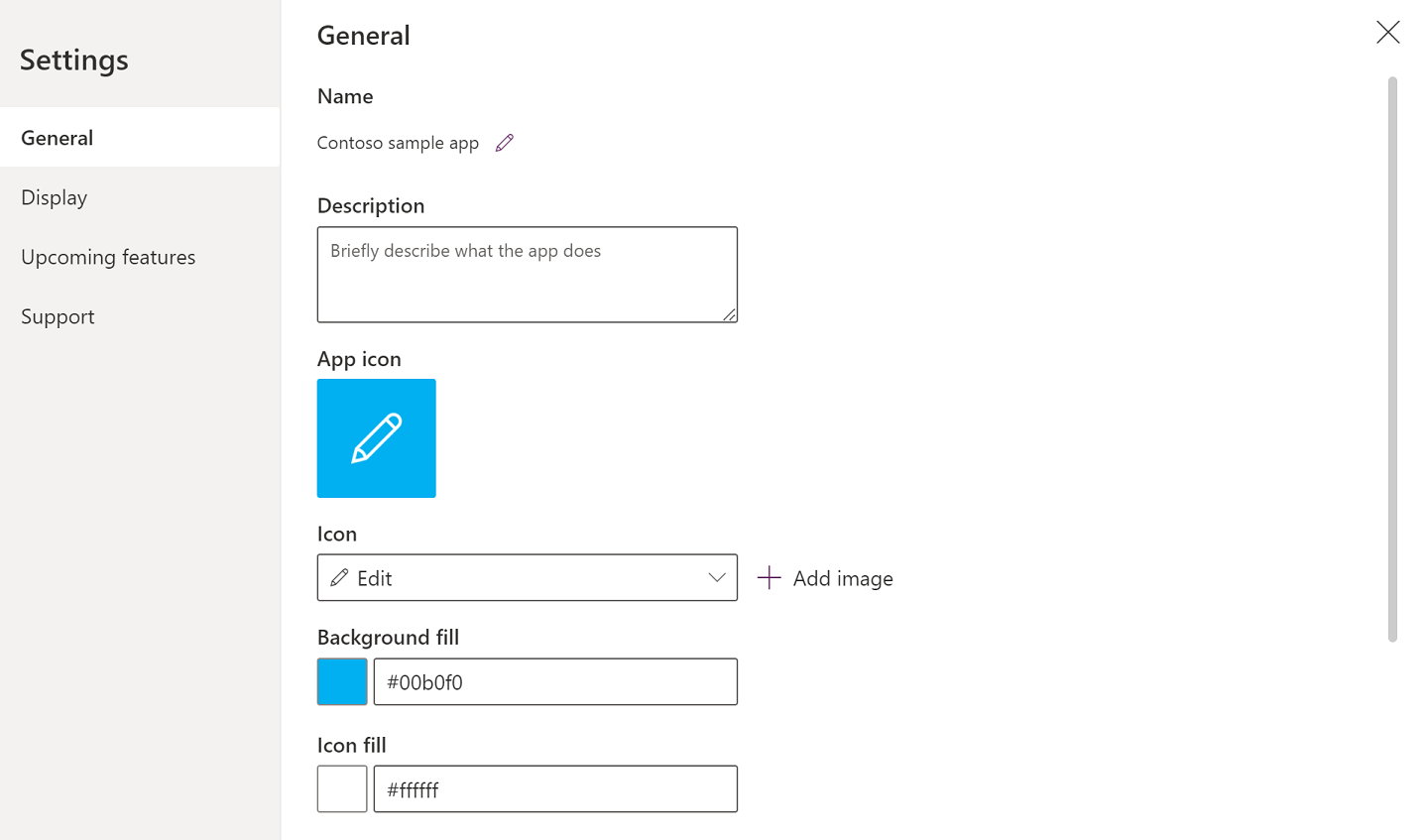
选择保存。
详细信息:更改应用设置
另请参阅
反馈
即将发布:在整个 2024 年,我们将逐步淘汰作为内容反馈机制的“GitHub 问题”,并将其取代为新的反馈系统。 有关详细信息,请参阅:https://aka.ms/ContentUserFeedback。
提交和查看相关反馈